Als u ooit een bestand van OneDrive hebt verwijderd en zich vervolgens realiseerde dat u het nog steeds nodig hebt, bent u niet alleen. Het goede nieuws is dat Microsoft aan dit exacte moment dacht en OneDrive zijn eigen vangnet gaf, ook wel bekend als de Recycle Bin. 🙂 Het is als een houdgebied waar uw verwijderde bestanden een korte vakantie nemen voordat ze voorgoed verdwijnen. Of je nu een bestand weer tot leven wilt brengen of de rommel opruimen voor extra gemoedsrust, het doet geen pijn om te weten hoe je toegang kunt krijgen tot de recycle-bak van OneDrive. In deze handleiding zal ik u precies laten zien waar de OneDrive Recycle Bin zich op Windows-pc’s, Android-apparaten en iPhones bevindt, en hoe u deze kunt gebruiken om bestanden te herstellen of permanent te verwijderen.
Opmerking: Deze zelfstudie laat zien hoe te werken met OneDrive’s Recycle Bin op een pc met Windows, een en een iPhone. Elk type apparaat heeft speciale secties met instructies om u te helpen. Scroll naar beneden naar de secties die relevant zijn voor uw apparaat.
wat gebeurt if i delete a fole of molder OneDrive?
Wanneer u een bestand of map uit uw OneDrive verwijdert, verdwijnt deze niet permanent, althans niet meteen. OneDrive heeft, net als Windows, een prullenbak voor alle dingen die u verwijdert. De verwijderde bestanden en mappen worden bewaard en kunnen nog een tijdje worden hersteld. Deze tijd is echter beperkt, dus als u van gedachten verandert over iets dat u hebt verwijderd, moet u eerder handelen in plaats van later.
Als u bent aangemeld met een Persoonlijk Microsoft-account , verwijderde OneDrive-winkels bestanden en mappen in de recycle bin voor tot 30 dagen . Als uw prullenbak groot genoeg wordt om 10% van uw totale OneDrive-opslag te overschrijden, kunnen ze permanent eerder worden verwijderd. Als uw Recycle Bin niet hoger is dan 10% van uw totale opslag, worden alle verwijderde bestanden en mappen 30 dagen bewaard na de datum waarop ze worden verwijderd.
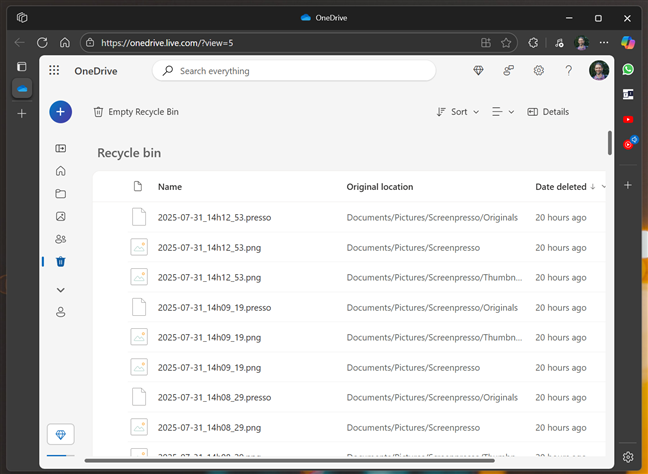
OneDrive’s Recycle Bin folder
If you’re signed in with a work or school account (Microsoft 365 business or education account), your items worden bewaard voor 93 dagen in OneDrive’s Recycle Bin tenzij de beheerder van uw abonnement deze instelling heeft gewijzigd.
Als een Microsoft 365-account niet wordt gebruikt of wordt verwijderd, wordt de OneDrive-inhoud behouden voor 30 dagen naar het recycle-bin voor een andere 93 Days , daarna wordt het permanent gedetecteerd. Als een retentiebeleid van toepassing is, kunnen de bestanden in plaats daarvan worden gearchiveerd, wat kan reactiveringskosten en lopende opslagkosten inhouden.
Een positieve functie is dat de prullenbak niet meetelt voor uw OneDrive-opslaglimiet. Zodra een bestand is verwijderd, gebruikt het niet langer uw beschikbare opslagruimte. Als u de eerder genoemde beperking overweegt en hoe deze werkt, is de Recycle Bin een tijdelijke 10% extra opslagruimte bovenop uw OneDrive-opslagplan.
Nu u weet wat er gebeurt als u een bestand of map van OneDrive verwijdert, hoe zit het met het terugkomen voordat het te laat is? Of hoe zit het met het wegwerken van alles in de prullenbak van je OneDrive als je zeker weet dat je er niets meer in nodig hebt? Afhankelijk van het apparaat dat u gebruikt (Windows-pc, Android-apparaat, iPhone), gaat u naar de hoofdstukken die op u van toepassing zijn en de antwoorden ontdekken:
Hoe u verwijderde bestanden in OneDrive’s Recycle Bin op een pc kunt legen of herstelt als u aan een Windows-computer werkt, hier is hoe u moet worden teruggevonden. BIN:
Waar is OneDrive’s Recycle Bin op een pc?
Ik zal botweg beginnen: noch Windows 10 noch Windows 11 heeft een individuele OneDrive Recycle Bin-map waartoe u toegang hebt. Wanneer u een bestand of map verwijdert die wordt gesynchroniseerd met OneDrive, gaat deze naar de Recycle Bin op uw computer. Open de Recycle Bin en herstel uw verwijderde bestanden vanaf daar.
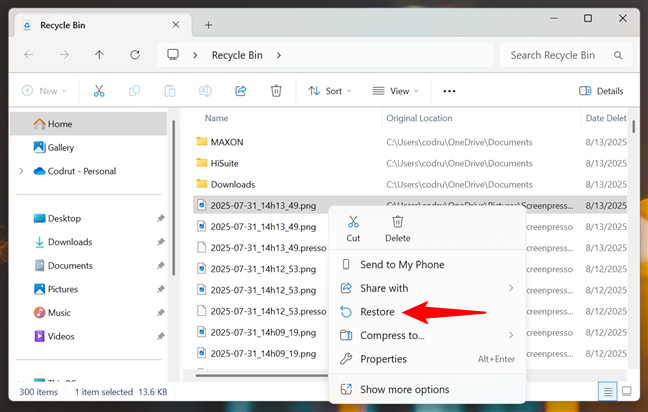
Restore deleted files from Windows 11’s Recycle Bin
However, if you have emptied the Windows Recycle Bin or have deleted your Bestanden daaruit kunt u toegang krijgen tot OneDrive’s Recycle Bin met behulp van een webbrowser. Dus, als u zich afvraagt waar de OneDrive Recycle Bin is en hoe u deze vanaf uw pc kunt openen, hier is hoe:
Ongeacht of u Windows 11 of Windows 10 gebruikt, klik of tikt u op het OneDrive-pictogram in de systeemlade. In de OneDrive-pop-up die verschijnt, klikt u op of tik op Recycle Bin.
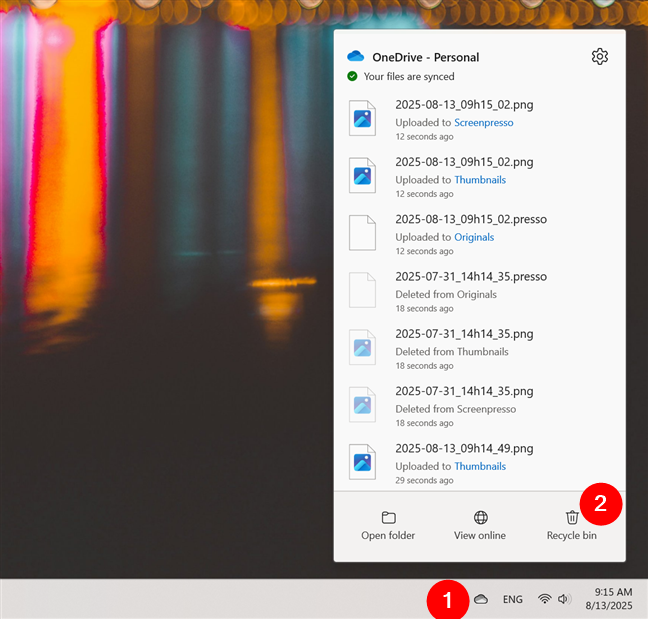
Open OneDrive’s Recycle bin in Windows
Alternatively, regardless of the operating system you’re using, you can also open a web browser of your Kies en ga naar de OneDrive-website , waar u zich moet aanmelden met uw Microsoft-account. Zodra OneDrive uw bestanden laadt, klikt u op of tikt u op de optie Recycle bin in de linker zijbalk. Het pictogram ziet eruit als een prullenbak. src=”https://www.digitalcitizen.life/wp-content/uploads/2024/08/onedrive_recycle_bin-3.png”>
OneDrive’s Recycle bin location
Then, you get access to the list of files and folders that were deleted from OneDrive in the last 30 or 93 days, Afhankelijk van het type van uw account (persoonlijk of bedrijf). Dus laten we eens kijken…
Hoe u ONEDRIVE’s verwijderde bestanden op een pc
herstelt, zoals eerder vermeld, kunt u uw verwijderde bestanden herstellen van de Recycle Bin op een Windows-pc. Als die bestanden er echter niet meer zijn, vindt u ze misschien in OneDrive’s Recycle Bin met behulp van een webbrowser.
Volg de bovenstaande stappen om toegang te krijgen tot de recycle-bin van OneDrive, selecteer de bestand (s) die u wilt herstellen en tik vervolgens op Restore bovenaan. U kunt ook het vakje vinken naast elk bestand dat u wilt herstellen.
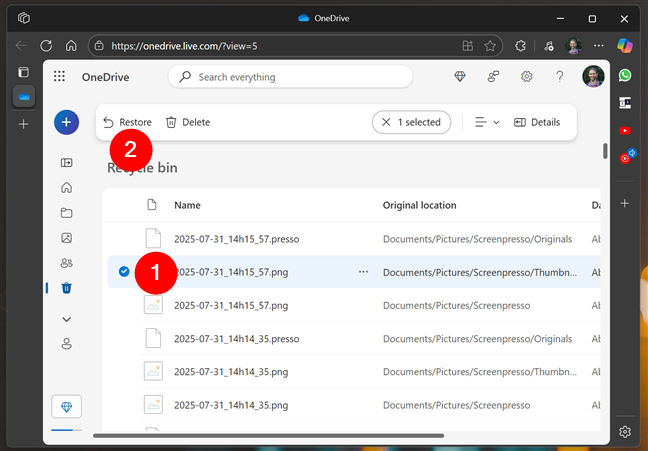
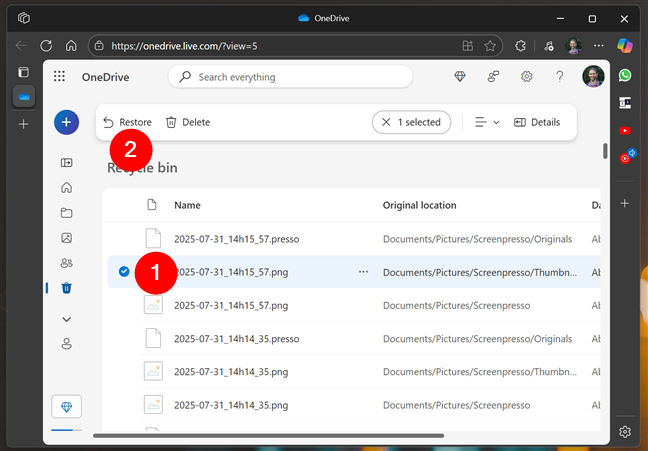
Herstel bestanden van de onedrive-website
Vault verschijnt alleen in uw Recycle Bin als de persoonlijke kluis is ontgrendeld voordat u de Recycle Bin controleert.
Als u de voorkeur hebt, kunt u ook selecteren en klikken/tikken op de knop Elipsis (…) van een verwijderd bestand, of eenvoudigweg klikken om het te openen in het menu in de volgende screenshot. Daarin kunt u vervolgens klikken of tikken op Restore om het verwijderde bestand terug te krijgen.
Click the ellipsis button and then Restore
Either way, OneDrive will immediately move the deleted file(s) you selected to its (their) Oorspronkelijke locatie (en) in uw OneDrive. Maar wat als je iets anders wilt, zoals het verwijderen van bestanden? Hier is…
hoe bestanden te verwijderen van OneDrive’s Recycle Bin
Als je weet dat je nooit een of meer bestanden van je OneDrive nodig hebt, kun je ze permanent kwijt. Klik om dat te doen, klik of tik op om het bestand in de Recycle Bin te selecteren en druk vervolgens op de knop Verwijderen in de rechterbovenhoek van de lijst. Om meerdere bestanden te selecteren, vink je het vakje naast hun naam aan, in plaats van direct op hun naam te klikken.
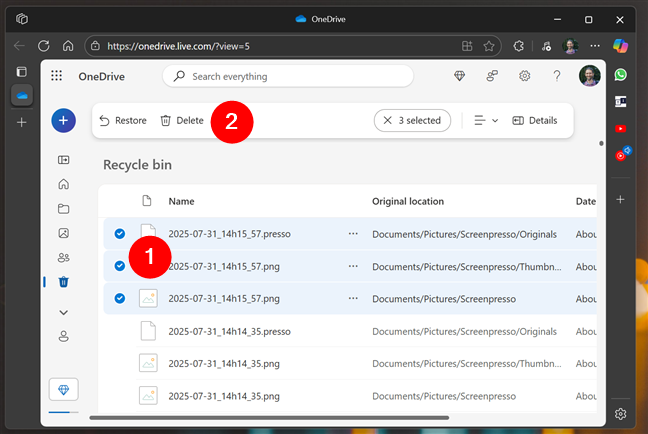
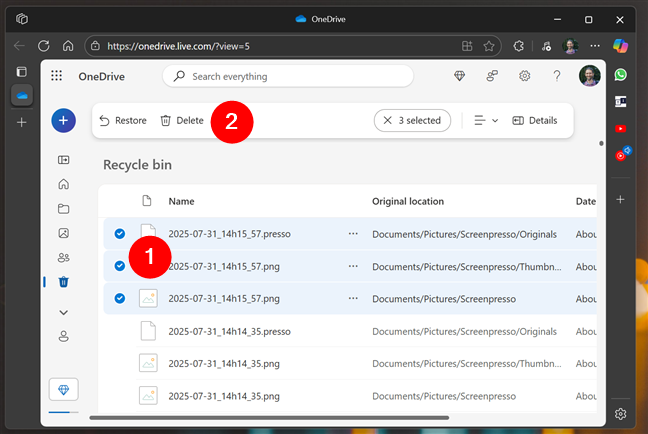
hoe te verwijderen een bestand van oneedrive’s recycle bin bin
p> if you can ook Voor een verwijderd bestand door het te selecteren en te klikken of op de knop Ellipsis (…) te tikken, of door er eenvoudig op te klikken. Kies uit dat menu, weergegeven in de onderstaande screenshot, kies om het bestand permanent te verwijderen.
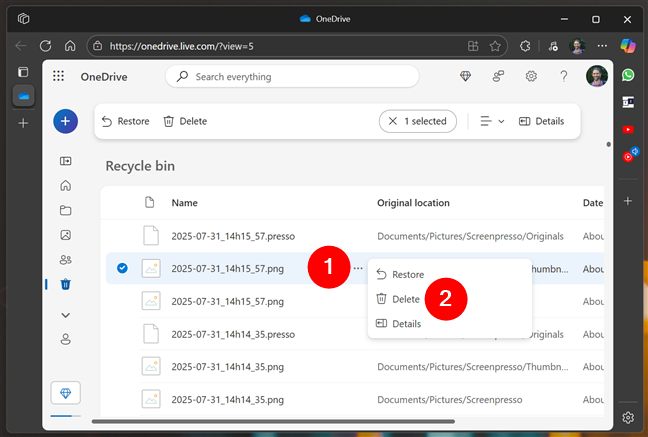
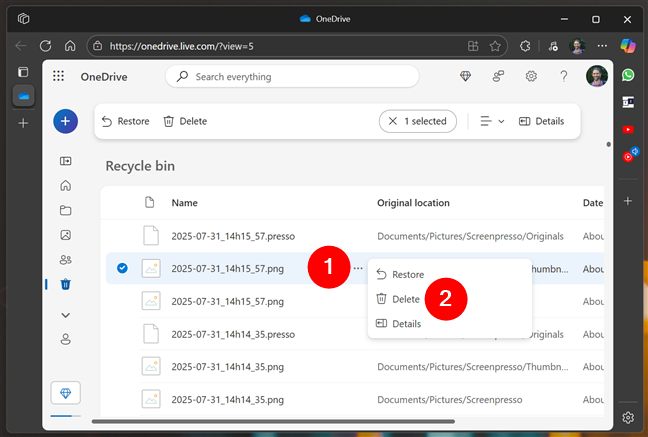
Klik op de ellipsis-knop en kiest voor de ellips-knop en kiest voor de ellips-knop en kiest voor de ellips-knop en kiest voor de elflips. OneDrive’s Recycle Bin als je wilt. Hier is…
hoe de recycle bin van OneDrive te legen
Dus, wil je alle bestanden in je OneDrive verwijderen? Niets kan gemakkelijker zijn! 🙂 Het enige dat u hoeft te doen, is klikken of tikken op de lege bin-knop bovenaan de Recycle Bin-pagina op de OneDrive-website.
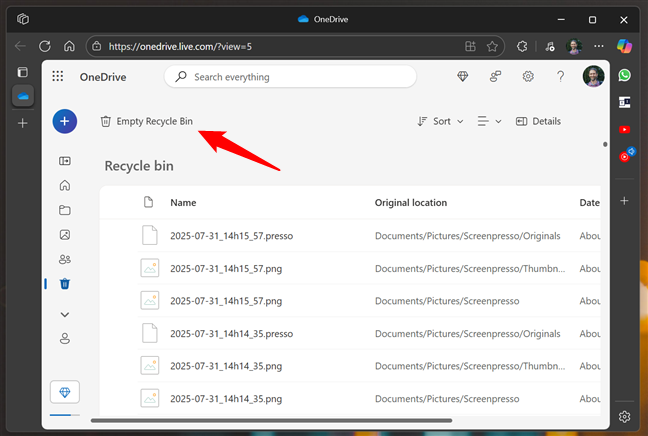
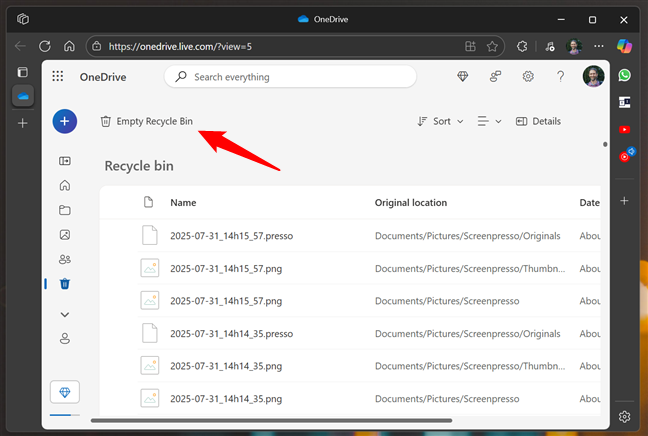
hoe te lege onedrive’s recycle bin
dat is het! Laten we vervolgens kijken hoe we al deze dingen in OneDrive voor Android kunnen doen:
Hoe u verwijderde bestanden in OneDrive’s Recycle Bin op Android op Android kunt leegmaken of herstellen op Android
Als u een Android-smartphone of tablet wilt vinden en wilt u:
U nodig hebben, dit is wat u moet weten:
Waar is OneDrive’s Recycle Bin op een Android-smartphone of tablet?
Als u de OneDrive-app op een Android-smartphone of tablet gebruikt, moet u deze inloggen met uw account (indien nodig). Tik in de app op uw foto-pictogram in de linkerbovenhoek.
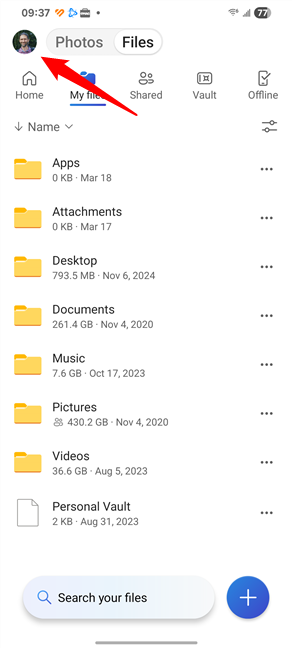
Tap your avatar in the top-left corner
Then, tap the Recycle bin option in the menu that shows up. Dit is hoe toegang te krijgen tot de OneDrive Recycle Bin op Android.
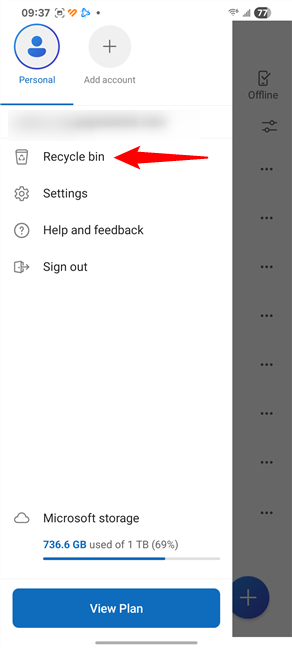
Hoe toegang te geven aan onedrive bin bin bin bin bin bin bin on en p>
onedrive’s recycle bin is nu loaded, nu laad Bestanden en mappen.
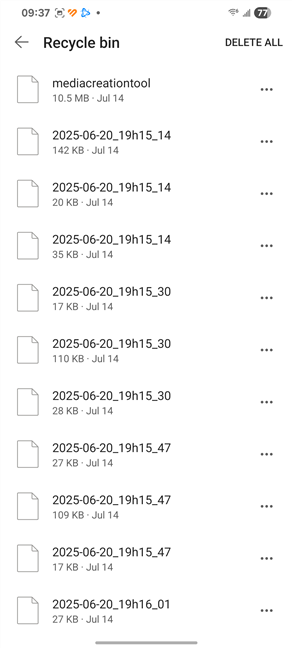
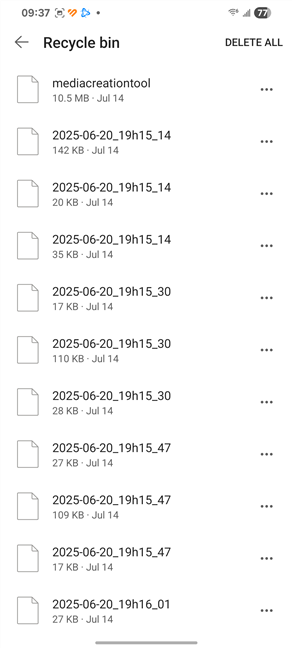
onedrive’s recycle bin in Android
Uit de bestanden die de bestanden hebben gevonden, verwijdert uit uw onedrive. Laten we nu eens kijken…
Hoe u OneDrive’s verwijderde bestanden op een Android-smartphone of tablet herstelt
op uw Android-apparaat, tikt u op de naam van het bestand (s) dat u wilt herstellen van OneDrive’s Recycle Bin. Wanneer u klaar bent met het maken van uw selecties, klikt u of tikt u op de knop in de rechteronderhoek van het scherm, waarvan het pictogram eruit ziet als drie gestapelde stippen.
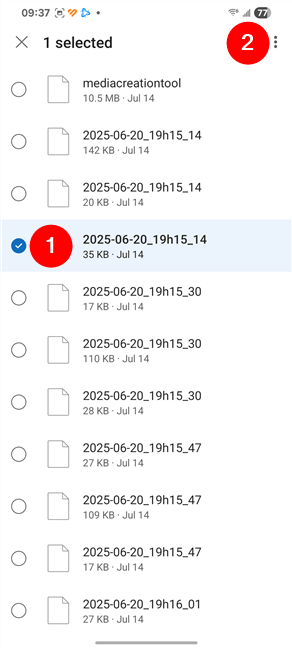
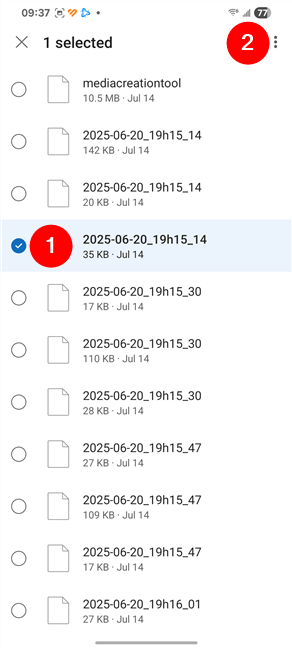
Selecteer het bestand of bestanden om te herstellen van OneDrive
in het menu Toont, selecteer Restore.
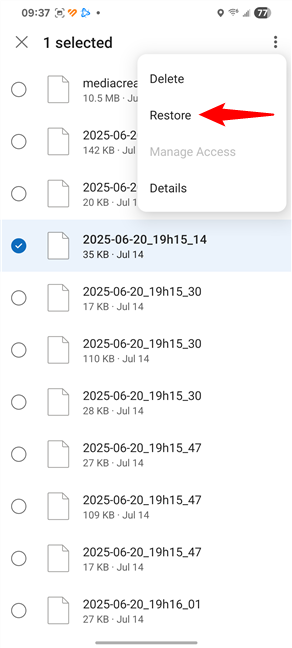
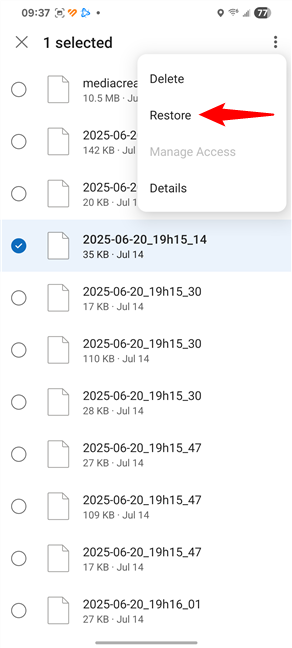
Restore deleted files from the OneDrive app for Android
Alternatively, you can also tap the ellipsis (…) button next to a file you want to recover from your OneDrive, tik vervolgens op de hersteloptie in het menu onderaan.
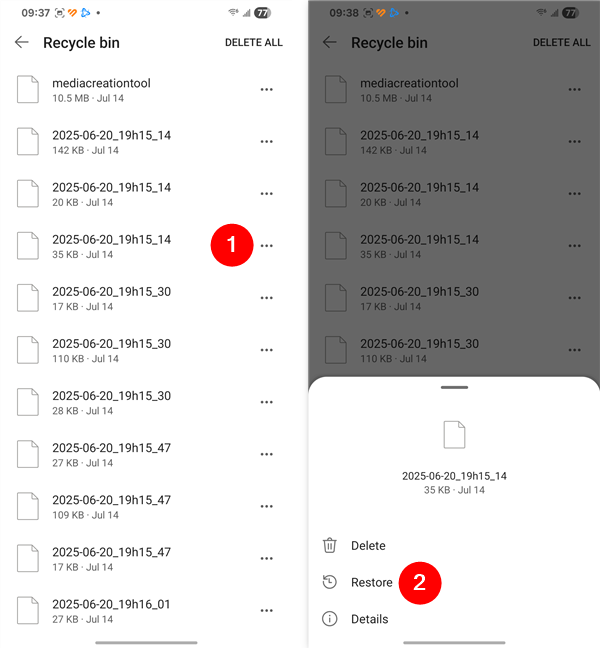
alternatieve manier om te herstellen van onedrive De (hun) oorspronkelijke locatie (s) in uw OneDrive.
hoe bestanden te verwijderen van OneDrive’s Recycle Bin permanent
Voor het geval u besluit dat u nooit een of meer bestanden van uw OneDrive nodig hebt, kunt u ze permanent wissen. Om dat te doen, zoek eerst het bestand (s) in de Recycle Bin van uw OneDrive, selecteer het (ze) door aan te raken en vast te houden en tik op de knop met drie stapels dots in de rechteronderhoek.
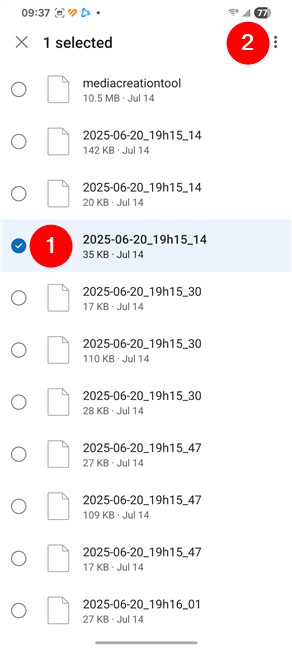
Toegang het optiesmenu voor een verwijderd bestand voor een verwijderd bestand”648″src=”https://windows.atsit.in/nl/wp-content/uploads/sites/19/2025/08/onedrives-recycle-bin-hoe-je-verwijderde-bestanden-leeg-kunt-maken-of-herstellen-14.png”> 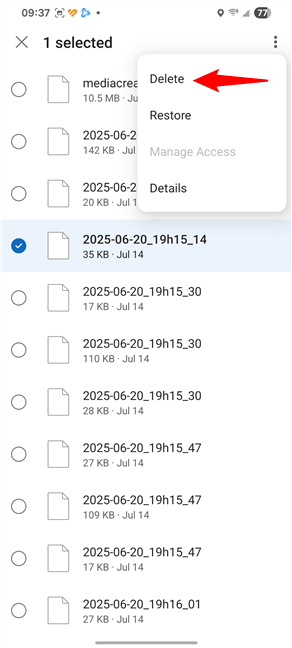
Een bestand van Oneedrive’s recycle bin
alternatief, u kunt ook de ellips (…) knallen. Tik in uw OneDrive en tik vervolgens op de optie Verwijderen in het menu dat onderaan het scherm wordt weergegeven.
Een andere manier om een bestand te maken van onedrive’s recycle bincli
Misschien wil je alles wissen in de prullenbak van je OneDrive. Hier is…
hoe je OneDrive’s Recycle Bin op een Android-telefoon of tablet kunt leegmaken
In het geval je besluit dat je geen sporen wilt die nog over van de bestanden van je OneDrive hebt verwijderd, kun je alles permanent verwijderen. Om OneDrive’s Recycle Bin op uw Android-apparaat te legen, selecteert u op het Recycle Bin-scherm geen bestanden en tikt u niet op de knop All Delete in de rechteronderhoek.
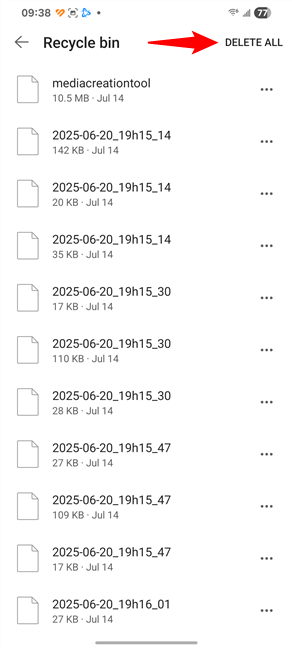
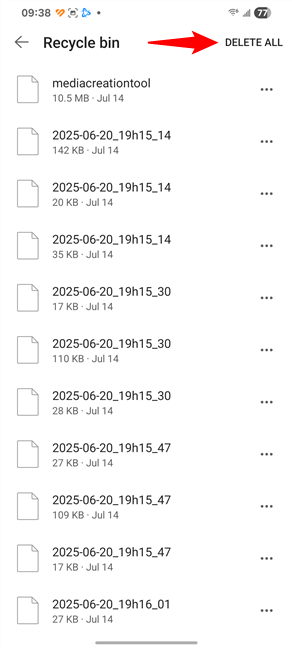
How to empty OneDrive’s Recycle bin on Android
Everything is gone in an instant, leaving you with a clean and tidy Recycle bin.
Hoe u verwijderde bestanden in OneDrive’s Recycle Bin op een iPhone kunt leegmaken of herstellen. Open de OneDrive-app en log in met uw account (indien nodig) om het te bereiken. Tik vervolgens op uw avatar of foto in de linkerbovenhoek van de OneDrive-app.
Tik op uw account in de Onedrive App voor iPhone
p> P> Volgende, tik op het menu That Openen. Nu weet je waar OneDrive’s Recycle Bin op iOS staat. 🙂
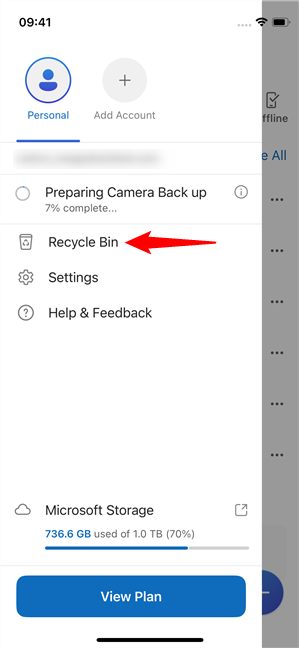
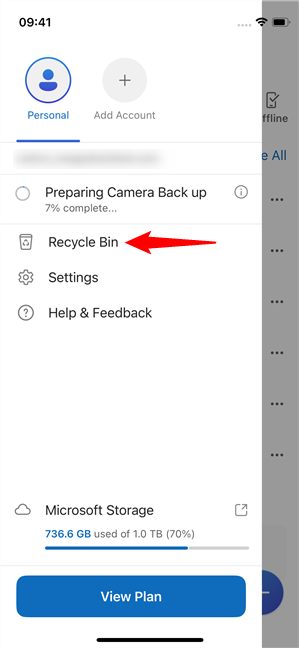
Tik op Recycle bin in de ONEDRIVE-app voor iPhone
en nu, de ONEDRIVE App Displays uw gescheurde bestanden en mappen van de afgelopen 30 Dagen.
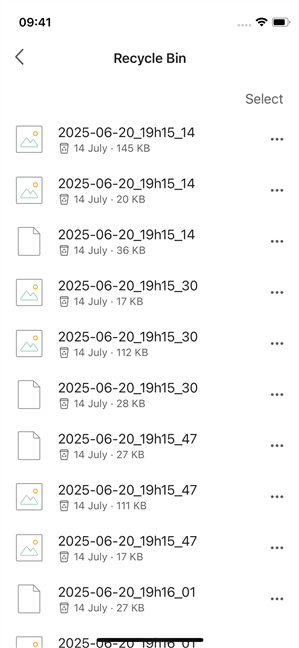
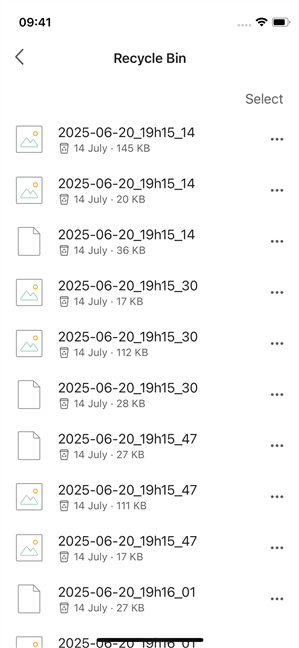
The list of deleted files in OneDrive’s Recycle Bin
Next, let’s see…
How to recover Verwijderde bestanden van OneDrive op een iPhone
Bij het openen van de Recycle Bin in de OneDrive-app op uw iPhone of iPad, ziet u alle verwijderde bestanden. Selecteer eerst de bestanden die u wilt herstellen door op hun namen te tikken. Tik vervolgens op het herstelpictogram in de linkerbovenhoek van de OneDrive-app. Die bestanden worden onmiddellijk hersteld op hun oorspronkelijke locatie.
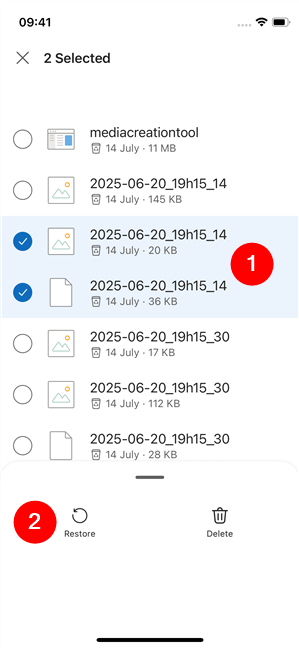
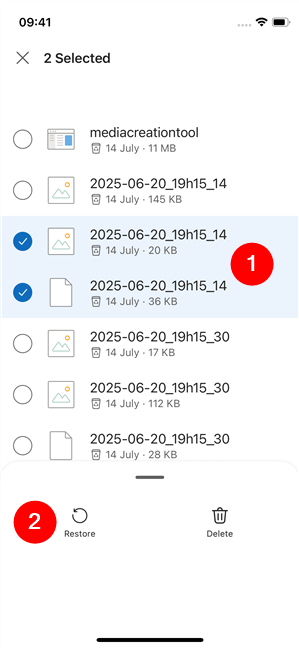
Restore Delete File en kiest Restore in de menu onderaan het display.
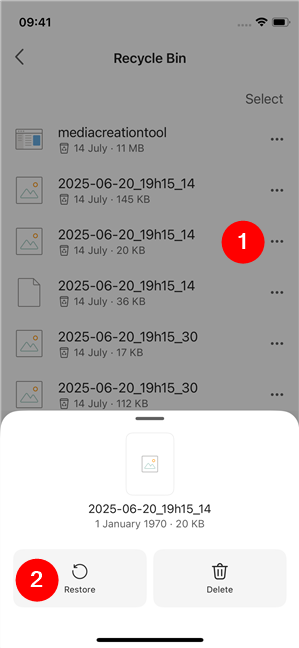
Een bestand herstellen van OneDrive’s recycle bin
wil je het tegenovergestelde? Dit is…
hoe bestanden te verwijderen van OneDrive’s Recycle Bin permanent
Helaas heeft de OneDrive-app voor iPhone geen knop voor het legen van de recycle-bin, zoals die op Android. Hiermee kunt u echter permanent de bestanden verwijderen die u handmatig selecteert. Om dat te doen, vind je eerst het bestand (en) in de Recycle Bin van de OneDrive-app op je iPhone en selecteer ze door hun namen aan te raken en vast te houden. Tik vervolgens op het place-pictogram met het label Verwijderen in de rechteronderhoek van het scherm.
hoe te verwijderen van bestanden van onedrive’s Recycle BinCle BinCle BinCliCcli Bin Cmin Cmincli BinCle BinCle BinCle BinCle BinCle BinCle Bin. Tik op de ellips-knop ernaast en kies Verwijderen in het menu onderaan.
hoe een bestand van onedrive bin bin
p> Dit is het te verwijderen.
Heb je je verwijderde bestanden van OneDrive hersteld?
OneDrive’s Recycle Bin is meer dan alleen een digitale prullenbak: het is je tweede kans om belangrijke bestanden te herstellen voordat ze voor eeuwig verdwijnen. Nu je weet waar de recycle-bin van OneDrive is en hoe je deze op al je apparaten kunt openen, kun je toevallige deleties omgaan zonder een paniekaanval te doorlopen. Of u nu van oude bestanden afkomt of iets belangrijks redt, u hebt nu de controle. Als je de Recycle Bin hebt gebruikt om recent iets te herstellen, hoor ik je verhaal graag in de reacties. Als je in de problemen kwam, deel dat ook. Er is altijd meer dat we van elkaar kunnen leren.

